电信设备设置路由器的方法是什么?
- 生活窍门
- 2025-06-02
- 25
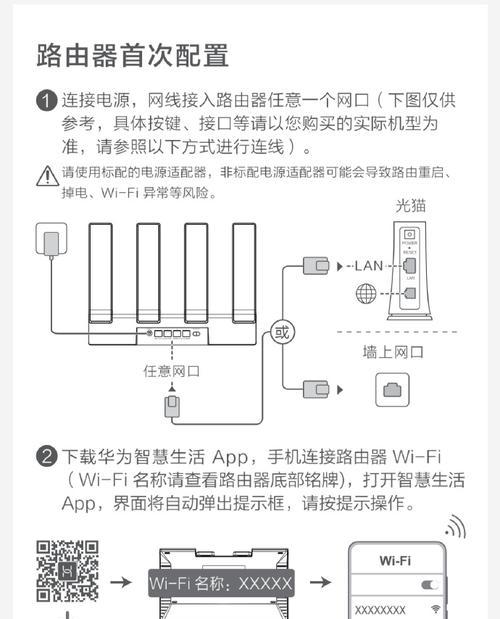
在现代网络环境中,路由器作为一种至关重要的电信设备,对于保障我们的网络连接起着决定性作用。本文将详细介绍如何设置电信设备中的路由器,让读者即使没有任何专业背景,也能够轻...
在现代网络环境中,路由器作为一种至关重要的电信设备,对于保障我们的网络连接起着决定性作用。本文将详细介绍如何设置电信设备中的路由器,让读者即使没有任何专业背景,也能够轻松完成配置工作。我们将通过分步骤的指导,确保读者在阅读完毕后能够独立完成路由器的设置,并在过程中解答常见的疑惑,提供实用技巧。
1.准备工作:收集必要的信息
在开始设置之前,我们需要准备好一些必要的信息和工具:
路由器的默认IP地址;
路由器的默认登录用户名和密码;
网络连接的类型(如DSL、光纤等);
一台已连接到电信设备的电脑或移动设备。
确保以上信息准确无误,并准备好一台设备用于访问路由器的配置界面。
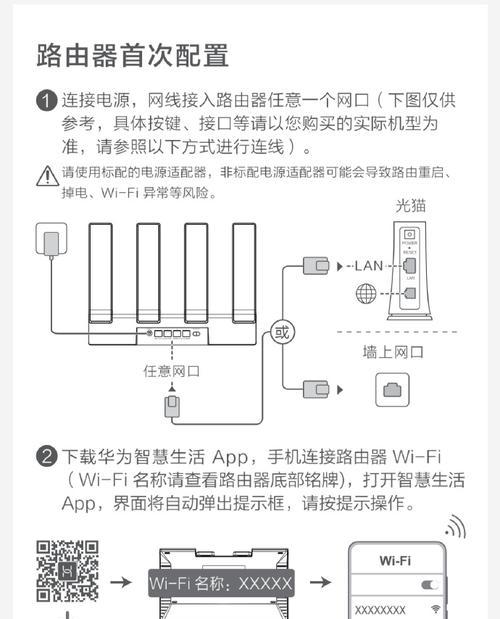
2.连接电信设备与路由器
将电信设备与路由器进行连接,通常有如下几种方式:
使用网线将路由器的WAN口与电信设备连接;
在某些电信设备中,可能需要使用专门的接口或适配器进行连接。
连接完成后,确保设备之间的连接稳定,且指示灯显示正常。

3.登录路由器配置界面
3.1打开网络浏览器
在连接好的电脑或移动设备上,打开任何一款网络浏览器。
3.2输入路由器的默认IP地址
在浏览器地址栏中输入路由器的默认IP地址,通常为192.168.1.1或192.168.0.1。点击“Enter”键进入下一步。
3.3输入登录信息
在出现的登录界面中输入路由器的默认用户名和密码。这可以在路由器的标签上找到,或参见路由器的用户手册。

4.路由器基础设置
4.1选择互联网连接类型
成功登录后,系统会引导您设置互联网连接类型。根据您的网络服务类型选择相应的选项,如“PPPoE”、“动态IP”或“静态IP”。
4.2输入网络账号信息
如果选择“PPPoE”方式,您需要输入电信提供的网络账号和密码。如果选择“动态IP”或“静态IP”,则需要根据实际情况配置IP地址、子网掩码、网关和DNS服务器地址。
4.3设置无线网络
接下来,您可以设置无线网络,包括无线网络名称(SSID)、无线密码以及安全模式。选择适合您需求的安全设置,以保障网络安全。
5.高级设置与优化
5.1设置无线网络扩展
为了增强网络信号覆盖范围,您可以在路由器中启用无线网络扩展功能,设置为“中继器”或“访问点模式”,并按照提示进行配置。
5.2配置防火墙和安全设置
为了加强网络安全性,建议进行防火墙和安全设置,包括关闭WPS功能、开启防火墙、设置访问控制列表等。
6.保存与重启路由器
完成所有设置后,记得保存您的配置,并重启路由器使设置生效。
7.常见问题与实用技巧
7.1无法登录管理界面
如果无法登录路由器的管理界面,检查网络连接是否正常,以及输入的IP地址、用户名和密码是否正确。
7.2网速慢或者不稳定
网速慢或者不稳定可能是由于信号干扰或设备故障引起,尝试更改无线信道或更新路由器固件。
7.3网络安全设置
建议定期更改无线网络密码,关闭WPS功能,并检查并更新路由器的最新固件。
8.结语
综上所述,设置电信设备中的路由器可能看似复杂,但只要按照本文的详细步骤,您便可以一步步完成配置。请记得在设置过程中保持耐心,并关注每一步的细节。希望您能通过本文的指导,顺利搭建起一个安全、稳定的网络环境。
本文链接:https://www.zxshy.com/article-10771-1.html

